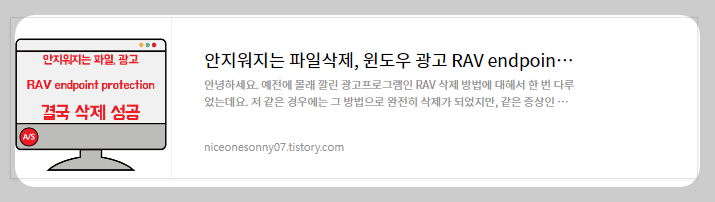2023. 7. 16. 13:41ㆍIT 정보
목차

RAV endpoint protection 완전 삭제 방법, 악성 프로그램 삭제방법, AD삭제방법
몇일 전 부터, 모니터 스크린 오른쪽 귀퉁이에
위와 같은 RAV endpoint protection 알림창이 계속 나오더라구요.
처음에는 V3나 알약처럼 단순 무료 보안 프로그램 업데이트 인줄 알고,
설치 진행 하려 했는데,

세상에 공짜는 없는지, 비용을 지불하라고 하네요
국내에서 이미 괜찮은 보안프로그램이 많은데 굳이 결제하면서까지 이용하고 싶지 않았죠

여기저기 찾아보니, 비공식적인 프로그램은 아니더라고요.
그래도 주기적으로 계속
스크린 하단에 알림창이 나오는게 여간 불편한게 아니었습니다.
다른 프로그램들 처럼 똑같이, [프로그램 추가/제거] 에서 삭제를 시도해 보았습니다.



RAV Endpoint Protection 제거를 클릭

설치 취소 클릭

삭제 해준다는데, 기분좋게 설문조사 해줍니다.
그럼 삭제가 완료되었다고 합니다.
하지만...

저는 몇일 뒤에도 계속해서 팝업창이 뜨면서 괴롭히더군요.
폭풍 서칭을 해보고서, 완전히 프로그램을 삭제하는 방법을 알았습니다.
Revo Uninstaller 설치
결과적으로 Revo Uninstaller 프로그램으로 RAV VPN을 삭제했습니다.
무슨 이유 때문에 계속 PC에 남아 있는지는 모르겠지만,
많은 분들이 윈도우에서 삭제가 안되는 프로그램들을
Revo Uninstaller 로 삭제 하시더군요.

1. DOWNLOAD Revo Uninstaller FREE 선택

2. DOWNLOAD 선택

3. 원하는 설치언어 선택하고 OK

4. I accept the agreement 선택 후 NEXT

5. Install

6. 프로그램 설치가 완료되었습니다.
Revo Uninstaller 을 활용해,
RAV endpoint protection 삭제하는 방법

1. Revo Uninstaller를 설치하고 나면, 위와같이 현재 컴퓨터에 설치중인 프로그램들이 나타납니다.

2. 파일 리스트에서 rav endpoint protection을 찾아서 더블클릭하고 Continue 클릭합니다.
(저는 이프로그램으로 RAV를 완전히 삭제하여 THE SIMS4 라는 게임을 삭제 해보겠습니다. )

3. 30초 또는 1분 정도 기다리면 됩니다.

4. Scanning modes 에서 Moderate를 선택하고 Scan을 클릭 합니다.

5. Select all -> Delete -> Finish 를 차례대로 클릭해주면 최종적으로 PC에 남은 Revo Uninstaller 프로그램을 완전히 삭제할 수 있습니다.
여러분은 위 파일이 꽤 많으니 순서에 맞게 그대로 진행하시면 됩니다.
위 방법으로도 파일 삭제가 안된다면 새로운 방법으로도 시도 해보세요!
DOWNLOAD Revo Uninstaller 무료버전
'IT 정보' 카테고리의 다른 글
| 노트북 컴퓨터 블루스크린 오류 'nvlddmkm.sys' 간단한 해결 방법 VIDEO TDR FAILURE (63) | 2023.09.27 |
|---|---|
| AhnLab, 알약 광고삭제, 작업표시줄 위에 뜨는 광고 삭제 방법, 컴퓨터 광고 완전 삭제방법 (32) | 2023.08.15 |
| 블로그 할 때 필수 세팅 | 네이버 실시간 검색어 | 시그널 실시간 | 실시간 검색어 사이트 (11) | 2023.02.15 |
| 오잉 이상하네요..? (61) | 2020.10.15 |
| 꿀잼 반전 네이버 웹툰 추천 / 스릴러 / 미스테리 웹툰 (48) | 2020.10.15 |